Suggerimento: Ottenere altre informazioni su Microsoft Forms, o iniziare subito a creare questionari, quiz o sondaggi. Occorrono più funzionalità avanzate di personalizzazione, tipi di domande ed analisi dei dati? Provare Opinione del cliente per Dynamics 365.
È possibile eliminare facilmente un modulo, recuperarne uno eliminato o eliminarlo definitivamente.
Eliminare un modulo
-
Vai a Microsoft Forms, accedi con il tuo account Account aziendale o dell'istituto di istruzione di Microsoft 365 o Microsoft personale (Hotmail, Live o Outlook.com).
Nota: È anche possibile accedere a Office.com, cercare le icone di Microsoft 365 a sinistra e quindi selezionare Forms.
-
Scorrere fino alla fine della pagina e selezionare Tutti i miei moduli.
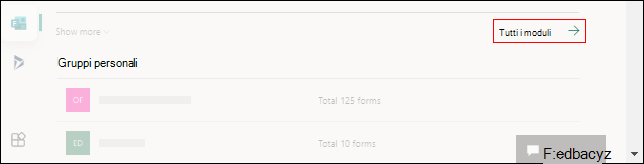
-
Nella scheda Tutte le maschere individuare la maschera da eliminare. Selezionare Altre opzioni nell'angolo in alto a destra del riquadro e quindi scegliere Elimina.
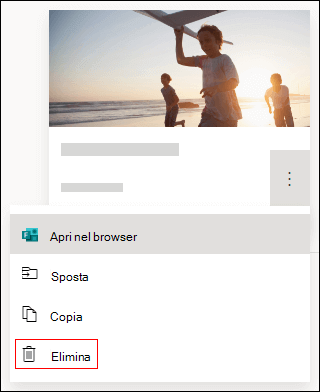
Suggerimento: Se i riquadri dei moduli non sono visualizzati, è possibile che si sia in "visualizzazione elenco" invece di "visualizzazione riquadri". Per eliminare una maschera all'interno della "visualizzazione elenco", passare il puntatore del mouse a destra della maschera, selezionare Altre opzioni e quindi Elimina.
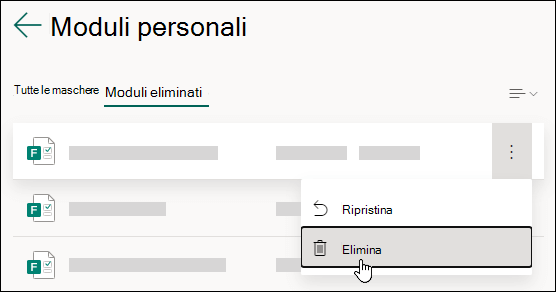
Nota: Una volta nel Cestino, un modulo rimarrà lì per un tempo indefinito, a meno che non lo si elimini intenzionalmente anche dal Cestino.
Suggerimento: Se è stato eseguito l'accesso con unAccount aziendale o dell'istituto di istruzione di Microsoft 365, verrà visualizzata anche un'opzione Sposta , che consente di trasferire la proprietà del modulo. Altre informazioni.
Recuperare un modulo eliminato
-
Passare alla scheda Moduli eliminati . Questa scheda funge da cestino.
Nota: Ogni utente di Forms può creare fino a 200 moduli singoli, inclusi quelli nella scheda Moduli eliminati . Ad esempio, 150 moduli nel portale di Microsoft Forms + 50 moduli nella scheda Moduli eliminati = 200 moduli. Se si ha un account di Forms e Dynamics 365 Customer Voice (in precedenza Microsoft Forms Pro), il limite di 200 moduli si estende su entrambi gli account.
-
Nel modulo da eliminare selezionare Altre opzioni nell'angolo in basso a destra del riquadro del modulo e quindi fare clic su Ripristina.
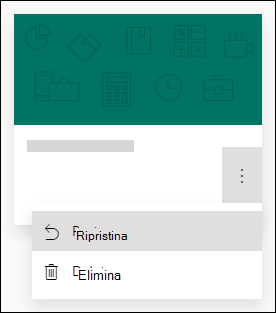
Suggerimento: Se i riquadri dei moduli non sono visualizzati, è possibile che si sia in "visualizzazione elenco" invece di "visualizzazione riquadri". Per ripristinare una maschera all'interno della "visualizzazione elenco", passare il puntatore del mouse a destra della maschera, selezionare Altre opzioni e quindi Ripristina.
-
Per visualizzare la maschera recuperata, passare alla scheda Tutti i moduli .
Eliminare definitivamente un modulo
-
Passare alla scheda Moduli eliminati .
-
Nel modulo da eliminare selezionare Altre opzioni nell'angolo in basso a destra del riquadro del modulo e quindi selezionare Elimina.
Nota: Se si elimina un modulo dalla scheda Moduli eliminati , il modulo e tutte le relative risposte vengono eliminati definitivamente. Non sarà possibile eliminare moduli in blocco. Sarà invece necessario eliminare i moduli, uno alla volta, per rimuovere definitivamente tutti i moduli dalla scheda Moduli eliminati .
Limiti di moduli, sondaggi, domande e risposte
Office 365 Education
Microsoft 365 Apps for business
Ambienti U.S. Government Community Cloud (GCC), GCC High e DoD
Account Microsoft personale (Hotmail, Live o Outlook.com)
Quanti moduli/test è possibile creare?
Fino a 400
Fino a 400
Fino a 400
Fino a 400
Quanti sondaggi è possibile creare?
Fino a 400
Fino a 400
Fino a 400
Fino a 400
Quante domande sono consentite per modulo/test?
Fino a 200
Fino a 200
Fino a 200
Fino a 200
Quante risposte può ricevere un modulo o un test?
Fino a 5.000.000
Fino a 5.000.000
GCC: Fino a 5.000.000
GCCH + DOD: fino a 50.000
Fino a 200 account
gratuiti
Fino a 1.000 account a pagamento
Il limite della maschera include quelli inclusi nel bin di ri-ciclo. Ad esempio, 350 moduli attivi nel portale di Microsoft Forms + 50 moduli nel Cestino = 400 maschere.
Quando un partecipante completa un modulo e lo invia, viene conteggiato come una sola risposta (indipendentemente dal numero di domande presenti nel modulo). Ad esempio, se un modulo contiene 100 domande e a tutte le domande corrispondono esattamente 12 intervistati, il modulo conterà come se avesse ricevuto 12 risposte.
Importante: La linea guida "Una risposta per persona" viene applicata solo in un set continuo di 50.000 risposte e non è garantita per un set di dati completo quando ci sono più di 50.000 risposte.
Note:
Feedback per Microsoft Forms
L'opinione degli utenti è importante. Per inviare un feedback su Microsoft Forms, nell’angolo in alto a destra del modulo selezionare Altre impostazioni del modulo 










